「光回線が遅くなる原因とは?」
「遅い光回線の特徴とは?」
「快適にインターネットが楽しめる光回線の速度とは?」
そんな悩みにお答えしていきます。
近年、YouTubeやAmazonプライムビデオといった動画視聴が人気がでてきている中で、重要なのが自分にとって最適な光回線の使い方。
すでに、自宅で光回線を使って、快適にネット閲覧や動画視聴を楽しんでいる方も多いでしょう。
しかし、光回線を導入された方の中には「光回線を入れたはいいけど、遅いなぁ~」と感じる方も多いのも事実です。
そこで、この記事では、光回線販売を10年行ってきた経験のある細田てつひろが以下を解説します。
- 快適な光回線の速度について
- 光回線が遅い原因
- 遅い光回線を快適にする対策
「どのように快適な光回線を乗り換えたらよいのか」を中心に、ぜひこの記事を参考に快適なインターネット環境を整えてみてください。
- Webライター
- 光回線販売歴10年
- 家電量販店 PC販売インストラクター歴5年
- X(Twitter):細田 てつひろ|Webライター
光回線の速度を見るのに必要な基礎知識を30秒でサクッと解説

光回線の速度を見るのに、必要な単位や名称を最初に理解しておくことが大切です。
- 回線速度の単位
- 回線速度の名称
「単位」、「名称」の意味を理解することで、現状の光回線が、どの程度の速さなのかを正確に把握できるようになります。以下で解説していきます。
1.回線速度の単位
光回線の速度を知るためには、単位を理解した方が良いです。光の速さの単位はbps(ビーピーエス)になります。1秒に送れるデータ量を示しており、数値が大きければ速度が速くなります。
| 光の速さの単位 | 1あたりの単位 | 下位単位 |
|---|---|---|
| キロビット毎秒(Kbps) | 1Kbps | 1,000bps |
| メガビット毎秒(Mbps) | 1Mbps | 1,000Kbps |
| ギガビット毎秒(Gbps) | 1Gbps | 1,000Mbps |
なお、インターネットの回線速度によく使われるのはMbpsです。Gbpsで表示されている場合はかなり速いということを覚えておくと良いでしょう。
2.回線速度の名称
インターネットの回線は、受信側と送信側で呼び名があります。
| 速度の種類 | ダウンロード速度(下り) | アップロード速度(上り) |
|---|---|---|
| 速度の意味 | データを受信する速度 | データを送信する速度 |
| 速度の用途 | ・メールの受信 ・Webサイト SNSの文章 ・画像や動画 閲覧 ・オンラインゲーム 高画質動画の読み込み ・アプリやドライバーの ダウンロード | ・メール送信 ・Webサイトへ文章 ・画像や動画データの投稿 ・オンラインゲーム |
アップロードや同時対戦ゲームをするような方以外は、ダウンロード速度だけに着目すれば問題ありません。
快適な光回線の速度をサクッと解説
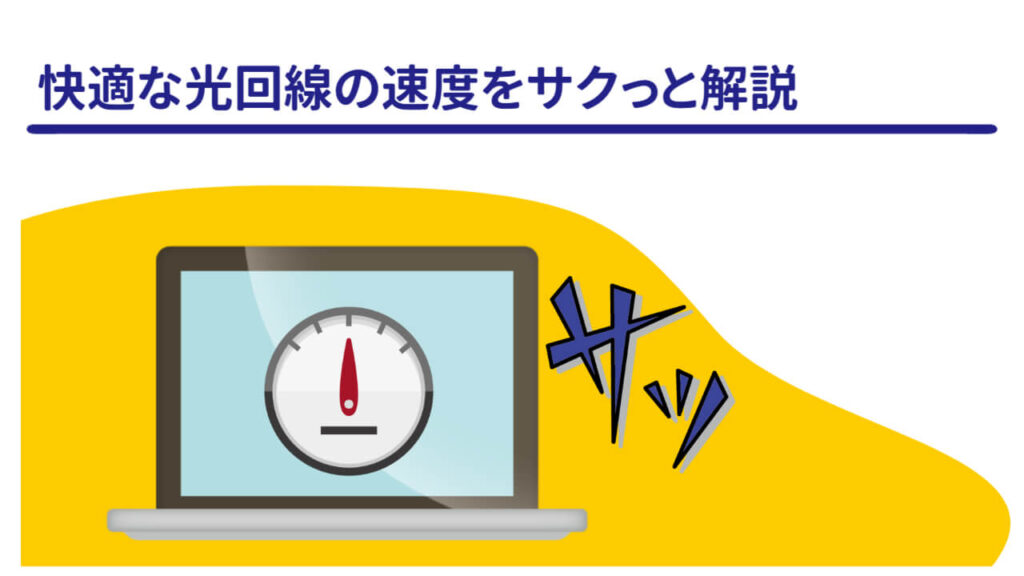
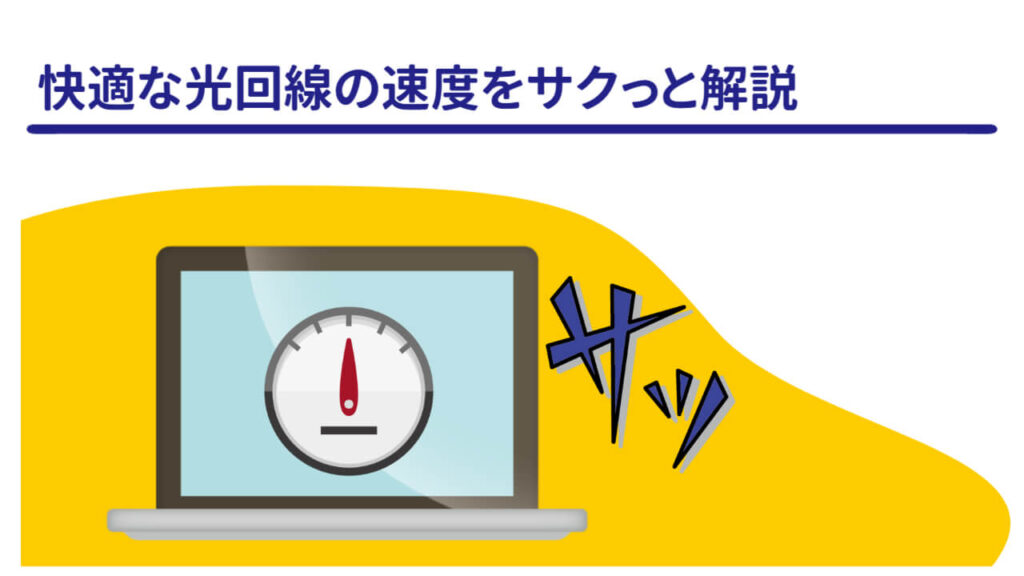
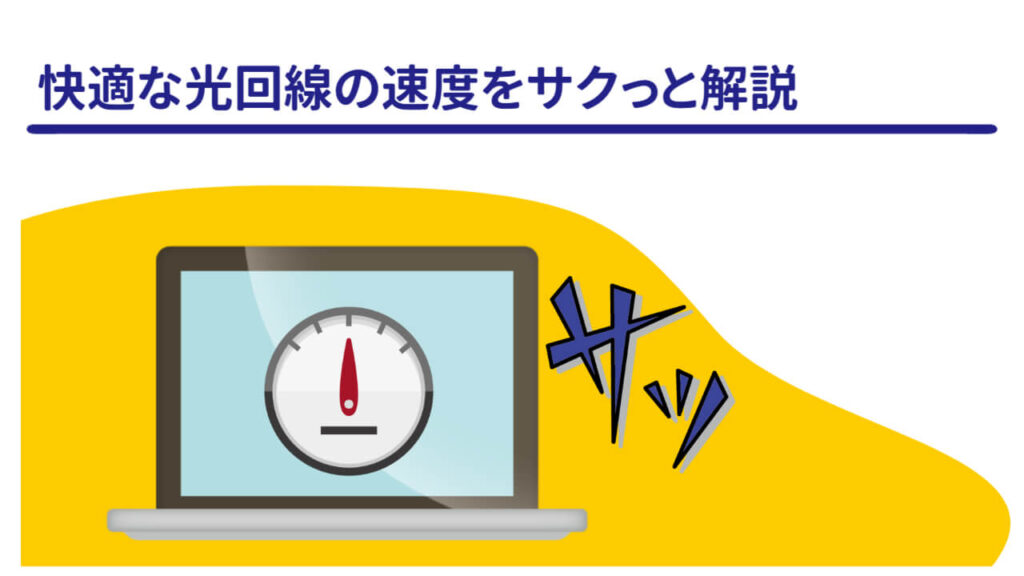
そもそも光回線の速度は、使い方によってどの程度必要なのでしょうか。こちらでは、光回線の速度のしくみも含め以下の2つの項目で解説していきます。
- 平均的な速度
- 速度の測り方
それぞれ、詳しく見ていきましょう。
1.平均的な速度
光回線の平均的な速度は以下の通りです。
| 戸建て | マンション | |
|---|---|---|
| 下り(ダウンロード) | 200Mbps | 150Mbps |
| 上り(アップロード) | 100Mbps | 100Mbps |
基本的に、ネットサーフィンや動画視聴をメインに利用する方は、下りの速度だけに着目すればOKです。
代表的なサービスで求められる下り速度は以下になっています。
| 利用用途 | 上り | 下り |
|---|---|---|
| メールやチャットの やりとり | 1Mbps以上 | 1Mbps以上 |
| Webサイト閲覧 | ー | 10Mbps以上 |
| 動画の閲覧 | ー | 25Mbps以上 |
| Web面談や動画配信 | 15Mbps以上 | 15Mbps以上 |
| オンラインゲーム | 30Mbps以上 | 30Mbps以上 |
したがって、平均速度が出ていれば、ストレスなくインターネットを楽しめるでしょう。なお、これらの速度はいわゆるダウンロード側のスピードです。
YouTubeで動画配信をするように、アップロードする作業がある方は、上り速度(アップロード速度)にも着目する必要があります。
メールの文章の送受信だけであれば、0.1Mbps以上あれば問題ありません。書類・写真データ添付のメールやり取りをするなら、1Mbps以上は必要です。
快適に動画をYouTubeにアップロードするなら5Mbps、その他は1Mbps以上あればOKなので、平均速度が出ていれば問題なく使えるでしょう。
2.速度の測り方
平均的な速度が分かったところで、どのように自分が使っている光回線の速度を測れば良いのでしょうか?実は回線速度を測定できる無料のWebサイトがあります。よく使われている測定サイトは以下の3つになります。
| 速度測定サイト名 | おすすめポイント |
|---|---|
| USEN GATE02 | 上り・下りの計測値を一目で確認できる。 用途別のスピード判定もあり、非常に参考になる。 |
| Fast.com | サイトに進んだ瞬間に測定を開始。 シンプルで分かりやすい。 |
| SPEEDTEST | 計測グラフも確認できて便利。 |
いずれのサイトも、光回線の上り・下りの速さを、速度計で分かりやすく知ることができます。現状の速さをしっかり把握することが重要ですね。
平均速度が出ていなくて、現状の回線に不満がある方は改善が必要です。
光回線が遅い5つの原因



インターネット回線でも一番速いと言われている光回線を使っているものの、遅く感じるのはなぜでしょうか?
こちらでは、その原因を探るため以下の5つを解説しています。
- 使っているパソコンが古い
- Wifiルーターや周辺機器が古い
- マンションの配線がLAN or VDSL方式になっている
- 接続方法に問題がある
- 回線障害の問題がある
それぞれ詳しくみていきましょう。
1.使っているパソコンが古い
使っているパソコンはどのくらい使っていますか?古いPCですと、処理速度が遅いため、光回線の速さについていけていないのが原因です。
PCのスペックのチェック項目は以下になります。
最新で容量が良いのものでないと速度が遅い傾向にあります。
| PCスペックの チェック項目 | 項目の意味 | 光回線の推奨基準 |
|---|---|---|
| CPU(コア) | PCの頭脳にあたるプロセッサ 遅い規格は Intel※1 ・celeron(セレロン) ・Pentium(ペンティアム) | コア2つ以上 |
| メモリ(GB) | データを一時記憶させて おく場所 | 4GB以上 |
| ストレージ(GB) | データを長期記憶させて おく場所 | 128GB以上(SSD推奨 ※2) |
| Wifi規格 | 無線規格 | 2つの無線規格を同時に使えるもの |
※1 Intel(インテル)CPUを作っている半導体メーカー
※2 SSDとはデータ記録場所が電子チップになります。ちなみに旧来はHDDといい、レコード盤みたいな回転している部品に記憶させるものになります。SSDと比べ、動作環境が遅くなりがちです。
「光回線が最近遅いなあ~」と感じるようなら、まずはPCのスペックを確認されることをおすすめします。
2.Wi-Fiルーターや周辺機器が古い
インターネット繋がるからといって、以外に放置されがちなのが、Wifiルーターや周辺機器のチェックです。
古いWi-Fiルーターですと、以下の無線規格が弱く、光回線の速さに対応させるのが難しいです。
| 無線規格 | 最大転送速度 | 周波数帯域 ※1 |
|---|---|---|
| 802.11b | 11 Mbps | 2.4 GHz |
| 802.11g | 54 Mbps | 2.4 GHz |
※1 周波数帯域とは、通信しているときの電波や光の周波の範囲
通信範囲が狭いため、結果的に転送速度が遅くなります。
周辺機器も古い規格のものを使っているとしたら、光回線の速度が遅くなる原因となります。
| ONU(光回線終端装置) |
|---|
| 光回線信号を、PCなどに中継するためデジタル信号に変換する機械 |
古くなると熱を帯び、処理速度が遅くなるので注意が必要です。
3.マンションの配線がLAN or VDSL方式になっている
マンションの配線方式は以下の方式があります。
| マンションの配線方式 | 配線方式の意味 |
|---|---|
| LAN配線方式 | インターネット専用回線を使う |
| VDSL方式 | 電話配線を使用する |
| 光配線方式(おすすめ!) | 光回線を使用する |
LAN配線方式とVDSL方式は、外の電柱から引っ張ってきた光回線を、マンションの集合装置に接続し、その先は、各部屋まで上記方式の線を通して、光信号を送ります。
これらの方式ですと、回線混雑時は、光回線の速度が遅くなる傾向にあります。
自分のマンションがどの方式なのか、そして、光回線方式が使えないかプロバイダーに確認した方が良いでしょう。
4.接続方法に問題がある
接続方法に問題がある場合、Wi-Fiの周波数帯の電波確認が必要です。
| 周波数帯領域 | 周波数帯域の意味 | 例 |
|---|---|---|
| 2.4GHz | 一般でよく使用されている周波数帯の電波。Wi-Fi近くに例のようなものがあると電波干渉が起こりやすい。 | ・電子レンジ ・IHクッキングヒーター ・コードレス電話機 ・Bluetooth機器 |
| 5GHz | Wi-Fi以外では、ほとんど使われていない周波数帯の電波。 家電が近くにあったとしても干渉しにくい。 |
古いWi-Fiルーターですと、2.4GHzしかないため、電波干渉が起きやすく、接続に問題が出てきます。
最新のWi-Fiルーターは、2.4GHzと5GHzを状況に応じて、最適な周波数帯域に切り替えをしてくれるので、導入を検討しましょう。
5.回線障害の問題がある
回線障害で代表的な、複数機器を回線や無線接続している場合に、速度の低下が起こることです。そういう場合は、接続台数を減らせないかなどの見直しも必要です。
ただし、光回線そのものの通信障害や天災によるものが原因であれば、プロバイダーに確認し、復旧まで待つしかありません。
光回線が使えない間は、スマホのテザリングや近くの公衆無線で代替えしましょう。
遅い光回線を快適な速度にするための対策5選



快適な速度にするための対策をいかにまとめました。
1.パソコンの性能を上げる
2.Wi-Fiルーターや周辺機器の性能を上げる
3.光回線方式に変える
4.接続方法を変更する
5.プロバイダーを変更する
「あれ?今までと全然違う!」と実感いただける内容となっています。
1.パソコンの性能を上げる
古いPCを使っているのであれば、最新の下記スペックのPCに買い替えることをおすすめします。光回線速度に十分対応でき、快適にインターネットが楽しめます。
| PCスペック項目 | 光回線の推奨値・規格 | 特徴 |
|---|---|---|
| CPU | Intel Core i5(10コア) Corei7(16コア) Corei9 (24コア) AMD※1Ryzen 5以上 (ライゼン) | Intel celeronやPentiumと比べ、コア数が多く、処理速度も 早い。 |
| メモリ | 最低8G以上 | 複数HP閲覧にも対応 |
| ストレージ(SSD搭載) | 最低250GB以上 | SSDの処理速度がHDDに比べ 早い。 |
| Wifi規格 | 802.11n 802.11ac 802.11ax (おすすめ!) | 古い規格と比べ光回線の無線の通信速度が早い。 |
※1 AMD CPUの半導体メーカー
昔のPCでも処理速度をスペックUPすれば、段違いによくなっていますので是非検討してみてください。
2.Wi-Fiルーターや周辺機器の性能を上げる
光回線の無線環境を最適にするために、最新のWi-Fiルーターを導入をご検討ください。特徴は以下になります。
| Wi-Fiルーター チェック項目 | 特徴 |
|---|---|
| 無線環境 | 複数接続しても、電波干渉しやすい場所でも速度が下がりにくい。 |
| インターネット通信規格 | IPv6 ※1というが搭載されていますので、混雑時も快適。 |
| Wi-Fi規格 | 802.11ax(別名Wi-Fi 6) ※従来の802.11n(別名Wi-Fi 4) 802.11ac(別名Wi-Fi 5) と比べ平均速度が3倍にUP |
※1 IPv6 インターネットをする際の決まり事である「IP」の1つに「IPアドレス」という、家でいう住所みたいなものがあります。もともと「IPv4」が主流でしたが、急速なインターネット普及によりIPアドレスが枯渇していることもあり後継で、数が圧倒的に多く速度が速い「IPv6」が誕生しました。
最新のWi-Fiルーター買い替えをして、快適なインターネット環境を整えるのがベストです!
他、周辺機器で確認したいのがONUです。
| ONU(光回線終端装置) |
|---|
| 光回線信号を、PCなどに中継するためデジタル信号に変換する機械 |
プロバイダーに確認して、最新の光回線規格に対応できる機種に取り換えが可能であれば、検討するのも手です。
昔の光回線の速度と比べ、大幅にスピードUPしているのでそれに対応できるONUに変えることで、ONUから先のインターネットスピードも快適になります。
3. 光回線方式に変える
マンションタイプで光回線方式に変更できるか確認しましょう。
光ケーブルが直接室内に入り、ONU(光回線終端装置)と接続しますので、LAN配線 VDSL方式と比べても、通信速度は速く、速度が極端に下がるといった心配もありません。
まずは、お使いのプロバイダー会社に確認してみてください。
4.接続方法を変更する
最近の以下周波数帯域での接続方法で、混線・干渉なく快適にインターネットを楽しめます。デュアルバンドは周波数帯域を、最適に調整してくれます。
| 周波数帯域 | 最大転送速度 | 周波数帯域 |
|---|---|---|
| 802.11n(別名Wi-Fi4) | 最大 600Mbps | 2.4 GHz及び5GHz(デュアルバンド) |
| 802.11ac(別名Wi-Fi5) | 最大 1.3Gbps | 5GHz |
| 802.11ax (別名Wi-Fi6) おすすめ! | 最大 9.6Gbps | 2.4 GHz及び5GHz(デュアルバンド) |
接続方法の見直しのために、特におすすめなのは、802.11ax (別名Wi-Fi 6)Wi-Fi ルーターを導入することです。転送速度が段違いに早いことと電波領域の広さが理由です。
5. プロバイダーを変更する
プロバイダー会社によって、光回線速度が向上することがあります。そのためにプロバイダー会社の特徴が以下になりますので、参考にしてください。
| プロバイダー | 料金 | 光回線速度 | 顧客対応 |
|---|---|---|---|
| 月額料金が安い会社 | 安い ※ただし、スマホセット割り引き無し | 遅い | チャット メール 対応 |
| 大手プロバイダー会社 おすすめ! | 高い ※ただし、スマホセット契約でお得 | 速い | チャット メール 以外に電話サポートも充実 (遠隔サポートも実施しているところもあり) |
大手プロバイダー会社は、契約内容を工夫することで、料金がリーズナブルになりますし、光回線速度が安定していて高速です。また、何かあった際に、電話対応など充実しています。
月々の費用が多少かかっても、快適な速度とサポートをしっかり行ってくれるプロバイダーがおすすめです。
遅い光回線から乗り換え先を選ぶときの注意点3選



遅い光回線から乗り換える際には、プロバイダーで提供されているサービスをよく確認することが大切になっていきます。
それでは、注意点3選について解説していきます。
1.プロバイダーが提供する速度
2.プロバイダーの契約・サービス内容
3.プロバイダーが提供している周辺機器
それぞれ詳しく見ていきましょう。
1.プロバイダーが提供する速度
基本、大手のプロバイダー会社の方がサーバーも充実して、通信データ処理もしっかり行っている傾向にあるため速度的に安心です。以下のプロバイダーの上位3位までの速度を参考にしてください。
| 順位 | プロバイダー名 | 下り | 上り |
|---|---|---|---|
| 1位 | NURO光 おすすめ! | 588Mbps | 539Mbps |
| 2位 | au光 | 566Mbps | 591Mbps |
| 3位 | ドコモ光 | 366Mbps | 329Mbps |
参考:みんなのネット回線速度(みんそく) | 速度比較が出来る通信速度測定サイト (minsoku.net)
光回線の設備自体は、さほど変わりはありませんが、通信トラフィックと呼ばれるデータ通信量をどれくらいカバーできるのかによって速度が変わっていきます。
2.プロバイダーの契約・サービス内容
現在使っているプロバイダーの契約・サービス内容をご確認ください。契約期間内に解約すると違約金が発生するケースがありますので注意が必要です。
また、今まで使っていたプロバイダーメールが使えなくなったり、プロバイダー専用アプリも乗り換えと同時に使えなくなることもありますので、プロバイダーにご確認ください。
3.プロバイダーが提供している周辺機器
光回線の速さを生かすために、プロバイダーでONU(光回線終端装置)をIPv6に対応させているかや、最新の規格に対応したWi-Fiルーター(802.11axなど)を提供しているか確認してください。
大手のプロバイダーは、光回線の速さに対応した周辺機器のラインナップが充実しています。ぜひ最新の機器を設置できるのであれば検討してみてください。
速い光回線で快適なインターネットを楽しむならNURO光がおすすめ
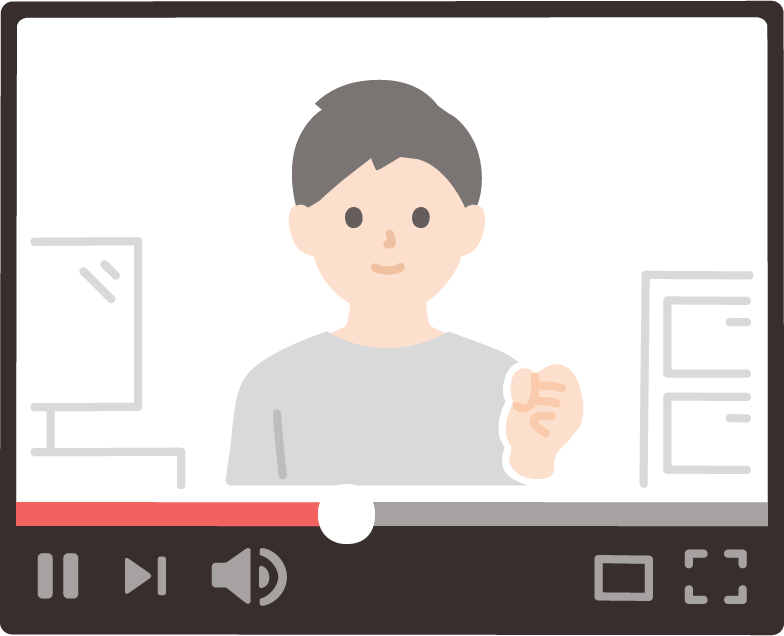
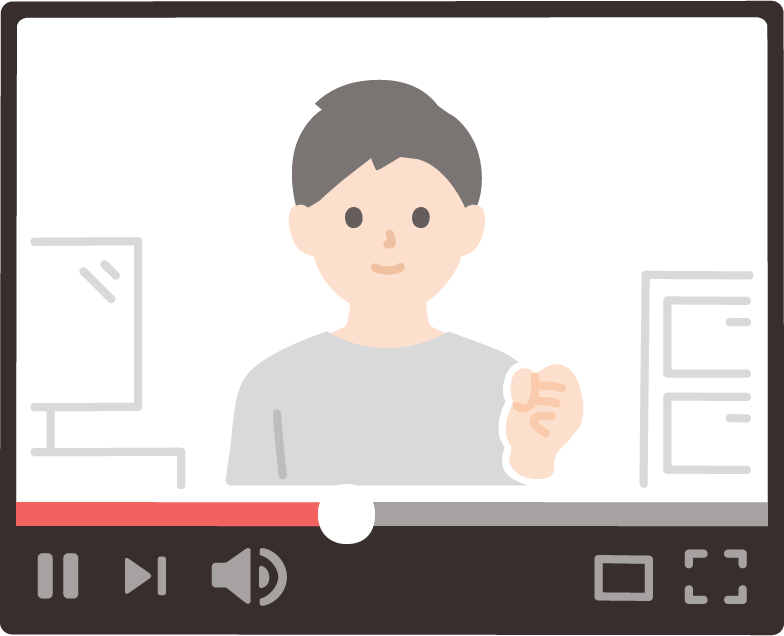
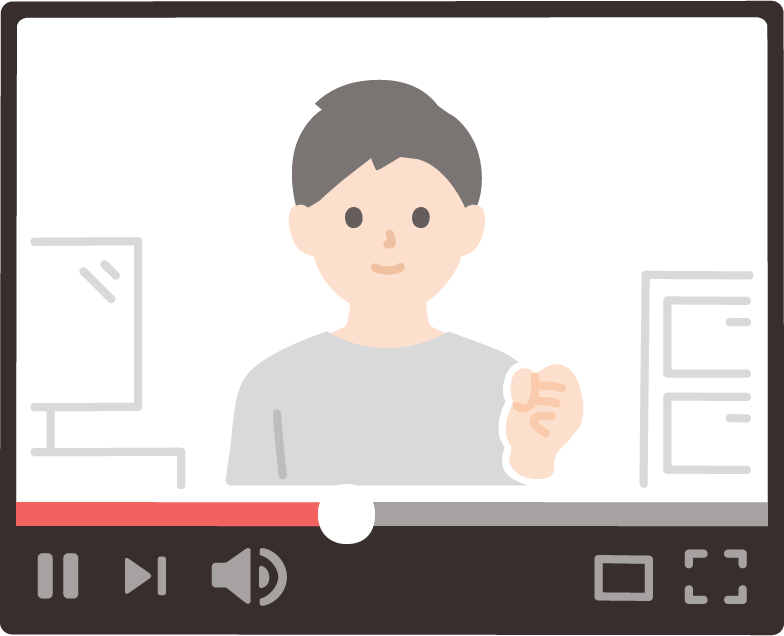
速い光回線に乗り換えたいと思ったら、NURO光が圧倒的におすすめです!
下りの最大速度が2Gbpsと他者を圧倒しており、au光やドコモ光 でさえ、最大1Gbpsであることを考えるとその差は2倍です。
平均速度も588Mbpsと、ここまでの速さがあれば、オンラインゲームなども余裕で快適。
乗り換えキャッシュバックキャンペーンも、無条件で45,000円現金キャッシュバック他社の解約金を最大6万円も負担してもらえます。
工事費44,000円も3年縛り、割賦払いで実質無料なので、他の光回線サービスと比べても断然お得。
遅い光回線から、業界No.1の速さの光回線に負担なく安心して乗り換えができます。この機会にぜひNURO光に乗り換えてみてください。
NURO光の乗り換えキャンペーンサイトは以下になります。
\ 最大6万円キャッシュバック /
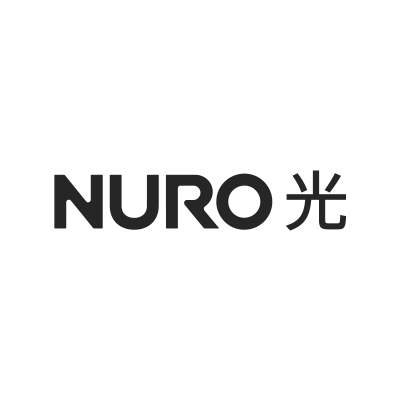
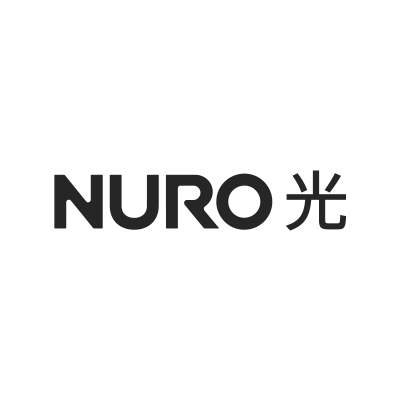
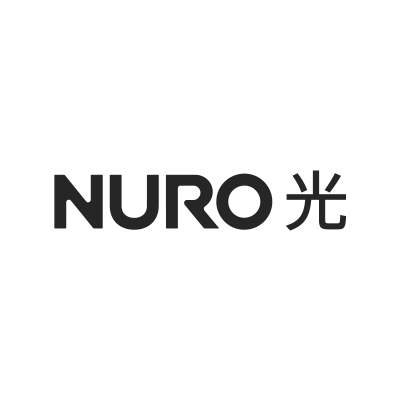


コメント